Arreglar los resultados de búsqueda en los que no se puede hacer clic en Windows 10
Publicado: 2017-07-15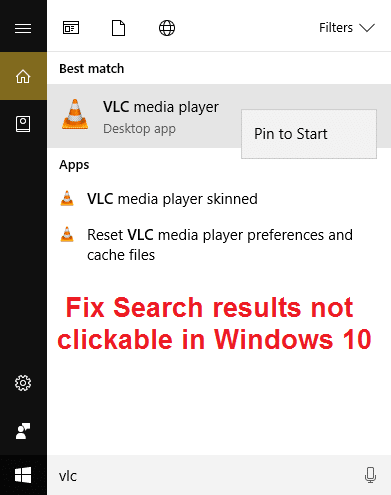
Reparar los resultados de búsqueda en los que no se puede hacer clic en Windows 10: recientemente, los usuarios enfrentan un problema en el que no se puede hacer clic en algunos programas en los resultados de búsqueda de Windows 10, por lo que cuando un usuario busca algo, por ejemplo, cmd en la búsqueda del menú Inicio, el resultado sería se mostraría pero no se podría hacer clic, todo lo que vería es la opción de pin para comenzar si hace clic con el botón derecho en él y eso es un problema muy molesto. Ahora, si selecciona la opción, anclar para comenzar, simplemente colocaría un mosaico en blanco en el menú de inicio y tampoco se podrá hacer clic en este mosaico de manera similar al resultado de la búsqueda.
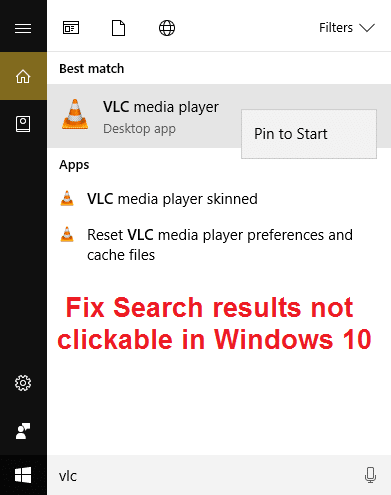
Se podrá hacer clic en algunos programas en el resultado de la búsqueda, mientras que otros no responderán al clic. En algunos casos, este problema parece ser solo con la configuración de Windows, lo que significa que si busca una configuración particular en la búsqueda del menú Inicio, por ejemplo, digamos que busca WiFi, entonces no podrá hacer clic en Cambiar Wi-Fi. Resultado de búsqueda de la configuración de Fi de la barra de tareas. Incluso usando las teclas de flecha y presionando Enter en el resultado de la búsqueda, no se abrirá el programa o la configuración en particular.
No hay una causa particular para el problema, pero cosas como la opción de indexación, la configuración de región e idioma, la configuración de Cortana y la búsqueda parecen estar causando el problema. Pocos usuarios también enfrentaban este problema debido a archivos de Windows dañados o una cuenta local dañada, por lo que, como puede ver, no existe una causa única para este problema, por lo que debemos probar todas las soluciones posibles para solucionar este problema. Entonces, sin perder tiempo, veamos cómo corregir los resultados de búsqueda en los que no se puede hacer clic en Windows 10 con los pasos de solución de problemas que se enumeran a continuación.
Nota: este problema puede ser temporal, así que reinicie su PC y vea si los resultados de su búsqueda funcionan bien, pero si el problema persiste, continúe con esta guía.
Contenido
- Arreglar los resultados de búsqueda en los que no se puede hacer clic en Windows 10
- Método 1: reiniciar el servicio de búsqueda de Windows
- Método 2: Ejecute el Solucionador de problemas de búsqueda e indexación
- Método 3: Ejecute el Solucionador de problemas del menú Inicio de Windows 10
- Método 4: reconstruir el índice de búsqueda de Windows
- Método 5: aumentar el tamaño del archivo de paginación
- Método 6: Vuelva a registrar a Cortana
- Método 7: corrección del registro
- Método 8: establecer la configuración de idioma correcta
- Método 9: Ejecute DISM para reparar archivos corruptos de Windows
- Método 10: crear una nueva cuenta de usuario administrador
- Método 11: Reparar Instalar Windows 10
Arreglar los resultados de búsqueda en los que no se puede hacer clic en Windows 10
Asegúrate de crear un punto de restauración en caso de que algo salga mal.
Método 1: reiniciar el servicio de búsqueda de Windows
1.Presione la tecla de Windows + R, luego escriba services.msc y presione Enter.
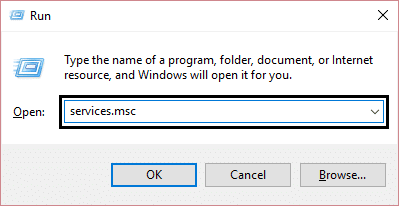
2.Busque el servicio de búsqueda de Windows, luego haga clic derecho sobre él y seleccione Propiedades.
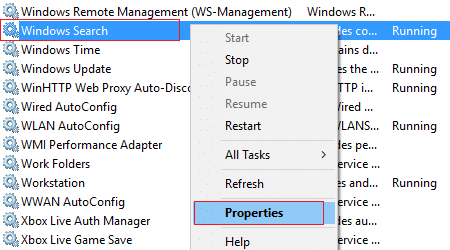
3.Asegúrese de establecer el Tipo de inicio en Automático y haga clic en Ejecutar si el servicio no se está ejecutando.
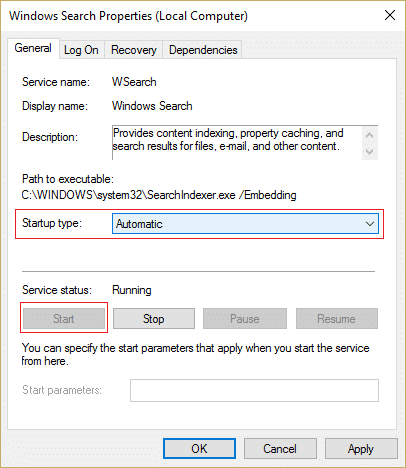
4.Haga clic en Aplicar seguido de Aceptar.
5.Reinicie su PC para guardar los cambios.
Método 2: Ejecute el Solucionador de problemas de búsqueda e indexación
1.Presione la tecla de Windows + X y haga clic en Panel de control.
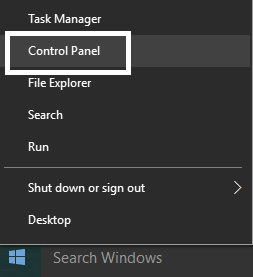
2.Busque Solución de problemas y haga clic en Solución de problemas.
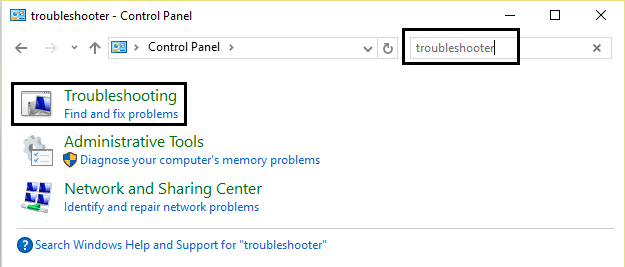
3.A continuación, haga clic en Ver todo en el panel izquierdo.
4.Haga clic y ejecute el Solucionador de problemas para búsqueda e indexación.
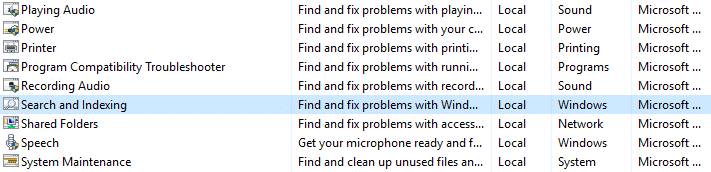
5. El Solucionador de problemas puede corregir los resultados de búsqueda en los que no se puede hacer clic en Windows 10.
Método 3: Ejecute el Solucionador de problemas del menú Inicio de Windows 10
Microsoft ha lanzado el Solucionador de problemas del menú Inicio de Windows 10 oficial que promete solucionar varios problemas relacionados con él, incluida la búsqueda o la indexación.
1.Descargue y ejecute el Solucionador de problemas del menú Inicio.
2.Haga doble clic en el archivo descargado y luego haga clic en Siguiente.
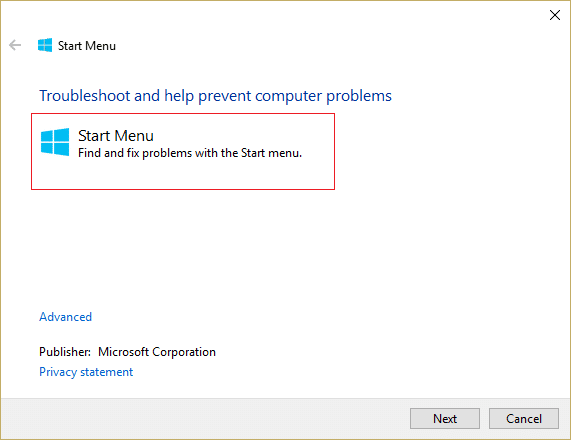
3. Deje que encuentre y solucione automáticamente el problema de los resultados de búsqueda en los que no se puede hacer clic en Windows 10.
Método 4: reconstruir el índice de búsqueda de Windows
1.Presione la tecla de Windows + X y luego seleccione Panel de control.
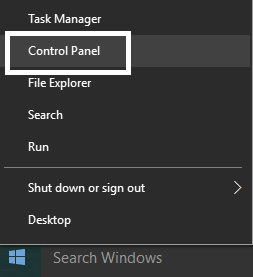
2.Escriba índice en la búsqueda del Panel de control y haga clic en Opciones de indexación.
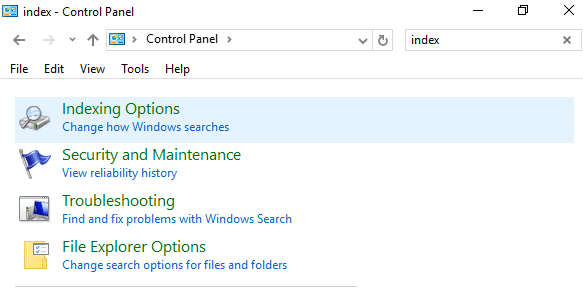
3.Si no puede buscarlo, abra el panel de control y luego seleccione Iconos pequeños en el menú desplegable Ver por.
4. Ahora tendrá la opción de indexación , simplemente haga clic en ella para abrir la configuración.
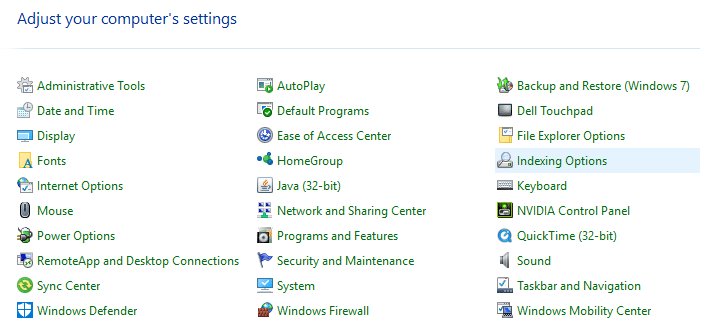
5.Haga clic en el botón Avanzado en la parte inferior de la ventana Opciones de indexación.
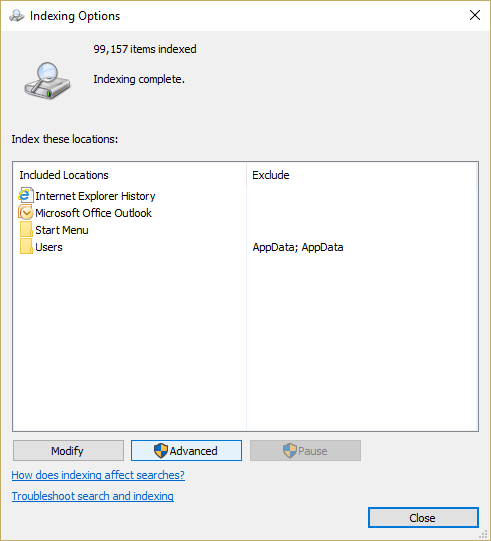
6.Cambie a la pestaña Tipos de archivo y marque " Propiedades de índice y contenido del archivo " en Cómo se debe indexar este archivo.
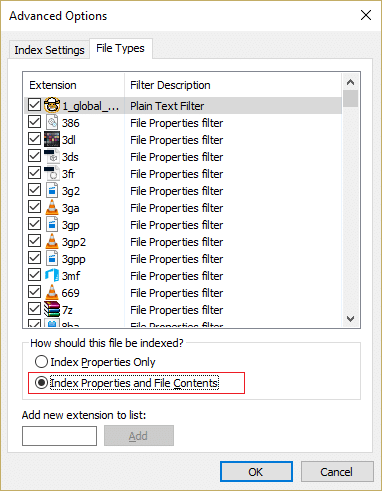
7.Luego haga clic en Aceptar y vuelva a abrir la ventana Opciones avanzadas.
8.Luego, en la pestaña Configuración de índice y haga clic en Reconstruir en Solución de problemas.
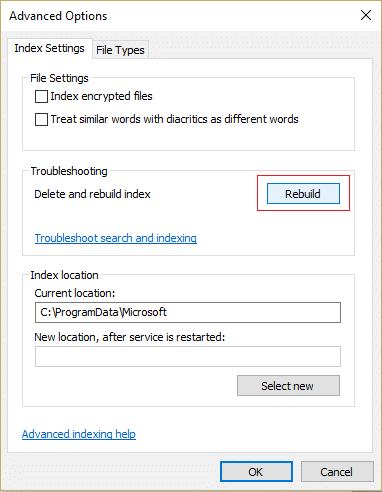
9. La indexación llevará algún tiempo, pero una vez que esté completa, no debería tener más problemas con los resultados de búsqueda en Windows 10.
Método 5: aumentar el tamaño del archivo de paginación
1.Presione la tecla de Windows + R, luego escriba sysdm.cpl y presione Enter.
2.Cambie a la pestaña Avanzado en Propiedades del sistema y luego haga clic en Configuración en Rendimiento.
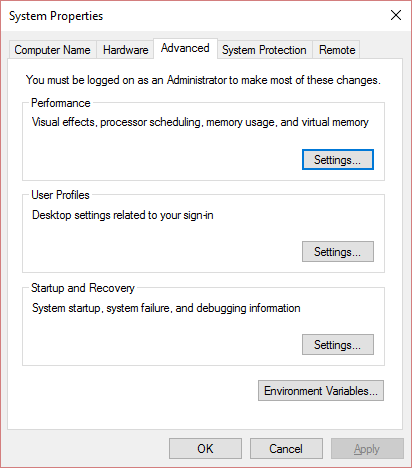
3. Ahora navegue nuevamente a la pestaña Avanzado en la ventana Opciones de rendimiento y haga clic en Cambiar en Memoria virtual.
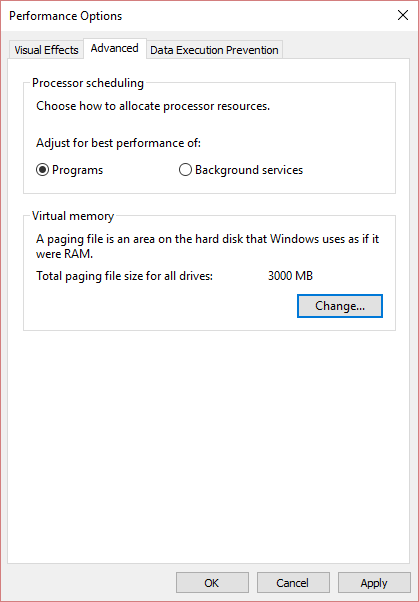
4.Asegúrese de desmarcar " Administrar automáticamente el tamaño del archivo de paginación para todas las unidades". “
5. Luego, seleccione el botón de opción que dice Tamaño personalizado y configure el tamaño inicial entre 1500 y 3000 y el máximo en al menos 5000 (ambos dependen del tamaño de su disco duro).
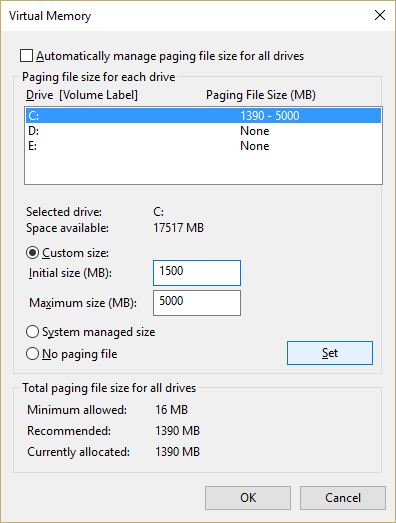
6.Haga clic en el botón Establecer y luego haga clic en Aceptar.
7.Haga clic en Aplicar seguido de Aceptar.
8.Reinicie su PC para guardar los cambios y vea si puede corregir los resultados de búsqueda en los que no se puede hacer clic en Windows 10.
Método 6: Vuelva a registrar a Cortana
1.Busque Powershell y luego haga clic derecho sobre él y seleccione Ejecutar como administrador.
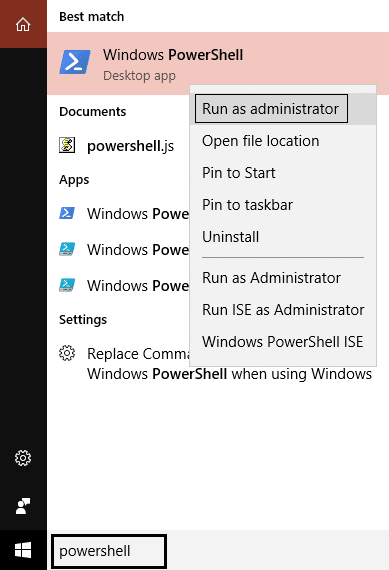
2.Si la búsqueda no funciona, presione Windows Key + R, luego escriba lo siguiente y presione Enter:
C:\Windows\System32\WindowsPowerShell\v1.0
3.Haga clic derecho en powershell.exe y seleccione Ejecutar como administrador.
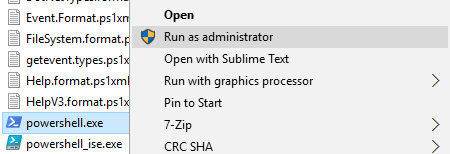

4.Escriba el siguiente comando en powershell y presione Enter:
Get-AppXPackage -Nombre Microsoft.Windows.Cortana | Foreach {Add-AppxPackage -DisableDevelopmentMode -Register "$($_.InstallLocation)\AppXManifest.xml"} 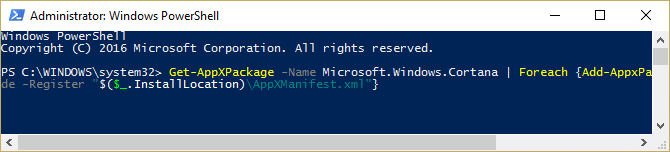
5.Espere a que termine el comando anterior y reinicie su PC para guardar los cambios.
6.Vea si volver a registrar a Cortana corregirá los resultados de búsqueda en los que no se puede hacer clic en el problema de Windows 10.
Método 7: corrección del registro
1.Presione Ctrl + Shift + clic derecho en una parte vacía de la barra de tareas y seleccione Salir del Explorador.
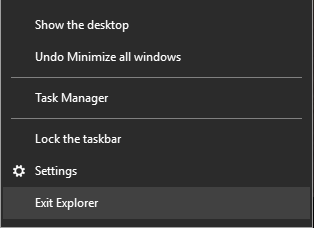
2.Presione la tecla de Windows + R, luego escriba regedit y presione Entrar al Editor del Registro.
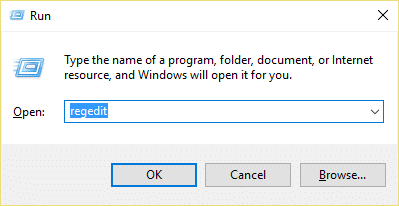
3. Navegue hasta la siguiente clave de registro:
HKEY_LOCAL_MACHINE\SOFTWARE\Microsoft\Windows\CurrentVersion\Explorer\FolderTypes\{ef87b4cb-f2ce-4785-8658-4ca6c63e38c6}\TopViews\{00000000-0000-0000-0000-000000000000}
4.Ahora haga clic derecho en {00000000-0000-0000-0000-000000000000} y seleccione Eliminar.
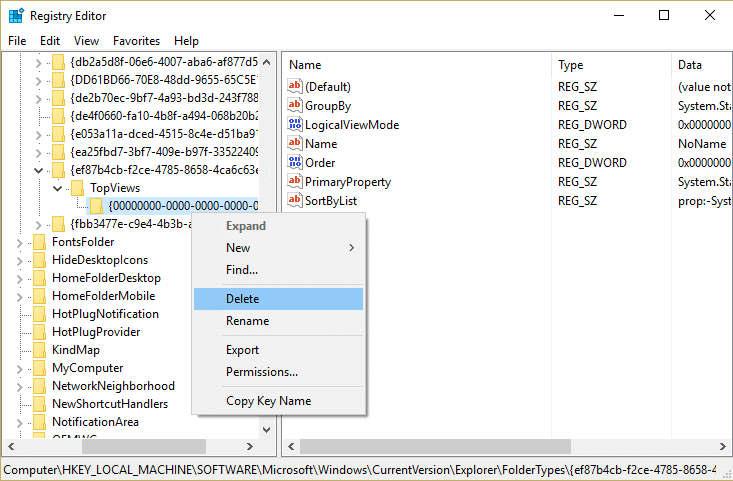
5.Inicie explorer.exe desde el Administrador de tareas.
6.Reinicie su PC para guardar los cambios.
Método 8: establecer la configuración de idioma correcta
1.Presione la tecla de Windows + I para abrir Configuración y luego haga clic en Hora e idioma.
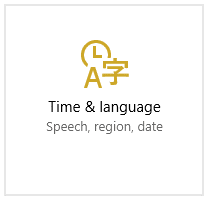
2. Ahora, en el menú de la izquierda, haga clic en Región e idioma.
3.En Idiomas, configure el idioma deseado como predeterminado , si su idioma no está disponible, haga clic en Agregar idioma.
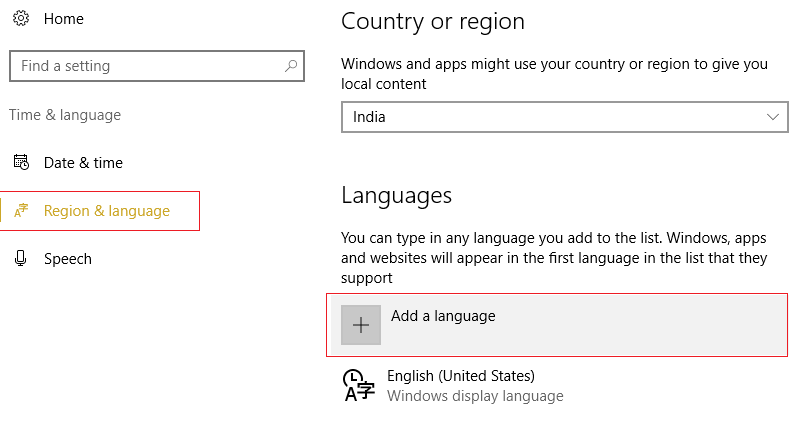
4.Busque el idioma deseado en la lista y haga clic en él para agregarlo a la lista.
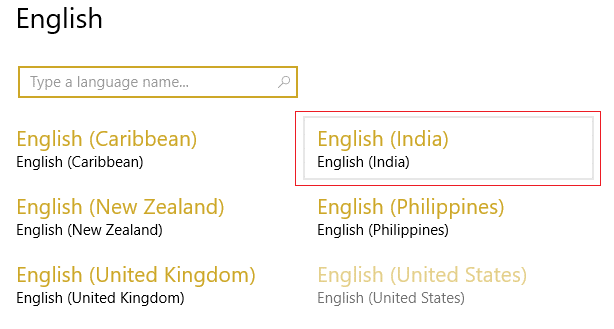
5.Haga clic en la configuración regional recién seleccionada y seleccione Opciones.
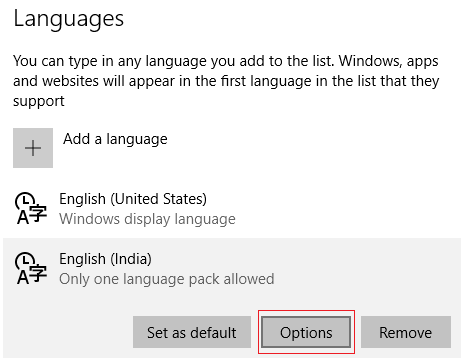
6.En Descargar paquete de idioma, Escritura a mano y Voz, haga clic en Descargar uno por uno.
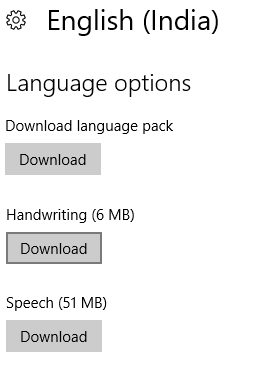
7. Una vez que se completen las descargas anteriores, regrese y haga clic en este idioma y luego seleccione la opción Establecer como predeterminado.
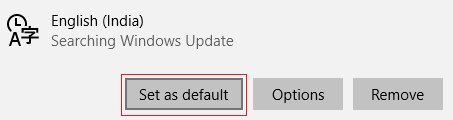
8.Reinicie su PC para guardar los cambios.
9. Ahora, vuelva a la configuración de Región e idioma y asegúrese de que, en País o región, el país seleccionado se corresponda con el idioma de visualización de Windows establecido en la configuración de Idioma.
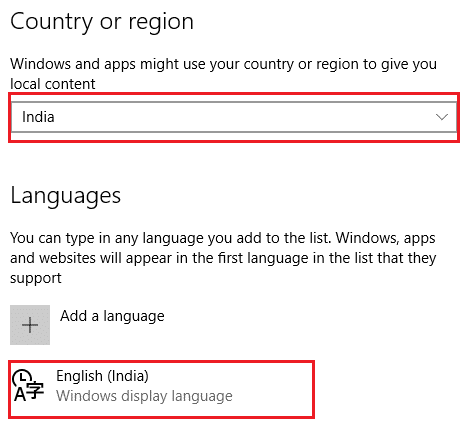
10. Ahora vuelva a la configuración de Hora e idioma y luego haga clic en Voz en el menú de la izquierda.
11.Compruebe la configuración de voz e idioma y asegúrese de que se corresponda con el idioma que seleccione en Región e idioma.
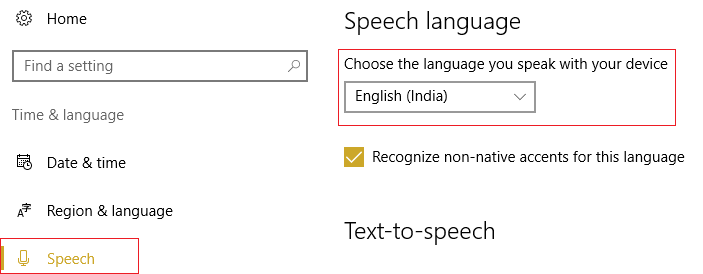
12.También marque la marca " Reconocer acentos no nativos para este idioma". “
13.Reinicie su PC para guardar los cambios.
La mayoría de los tipos que configuran las configuraciones anteriores parecen corregir los resultados de búsqueda en los que no se puede hacer clic en el problema de Windows 10, pero si todavía está atascado en el mismo problema, continúe con el siguiente método.
Método 9: Ejecute DISM para reparar archivos corruptos de Windows
1.Abra el símbolo del sistema utilizando el método anterior.
2. Ingrese el siguiente comando en cmd y presione enter:
DISM.exe /En línea /Imagen de limpieza /RestoreHealth
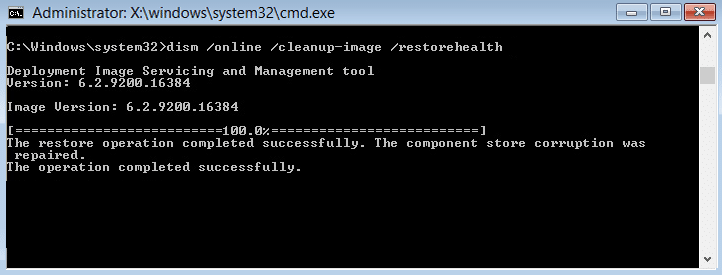
2.Presione enter para ejecutar el comando anterior y espere a que se complete el proceso, por lo general, toma de 15 a 20 minutos.
NOTA: Si el comando anterior no funciona, intente con el siguiente: Dism /Image:C:\offline /Cleanup-Image /RestoreHealth /Fuente:c:\test\mount\windows Desactivar /En línea /Imagen de limpieza /RestoreHealth /Fuente:c:\test\mount\windows /LimitAccess
Nota: Reemplace C:\RepairSource\Windows con la ubicación de su fuente de reparación (disco de instalación o recuperación de Windows).
3.Después de completar el proceso DISM, escriba lo siguiente en el cmd y presione Enter: sfc /scannow
4. Deje que se ejecute System File Checker y una vez que esté completo, reinicie su PC.
Método 10: crear una nueva cuenta de usuario administrador
1.Presione la tecla de Windows + I para abrir Configuración y luego haga clic en Cuentas.
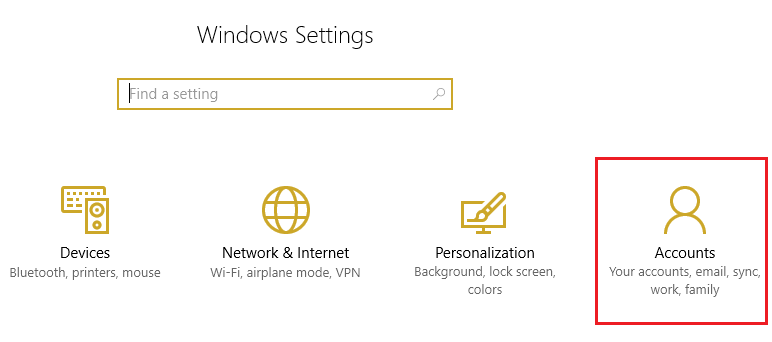
2.Haga clic en la pestaña Familia y otras personas en el menú de la izquierda y haga clic en Agregar a otra persona a esta PC en Otras personas.
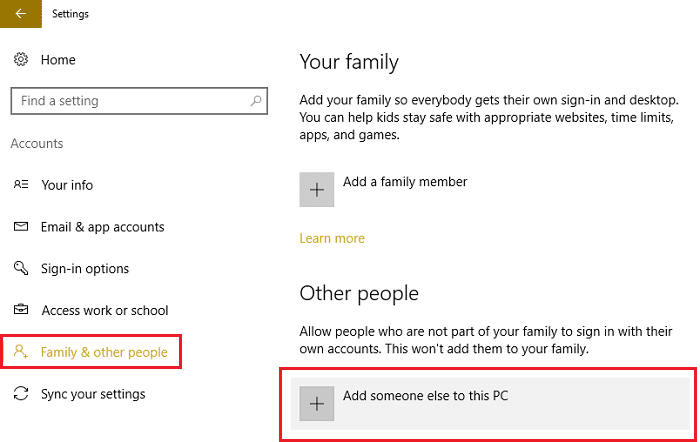
3.Haga clic en No tengo la información de inicio de sesión de esta persona en la parte inferior.
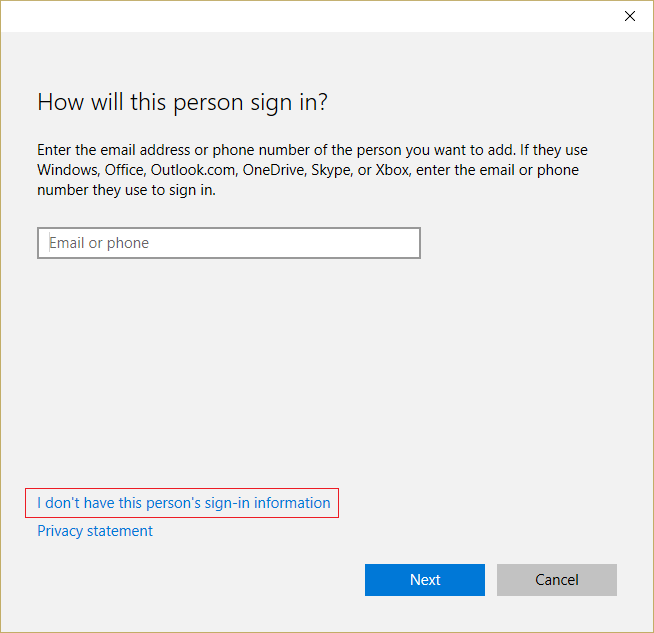
4.Seleccione Agregar un usuario sin una cuenta de Microsoft en la parte inferior.
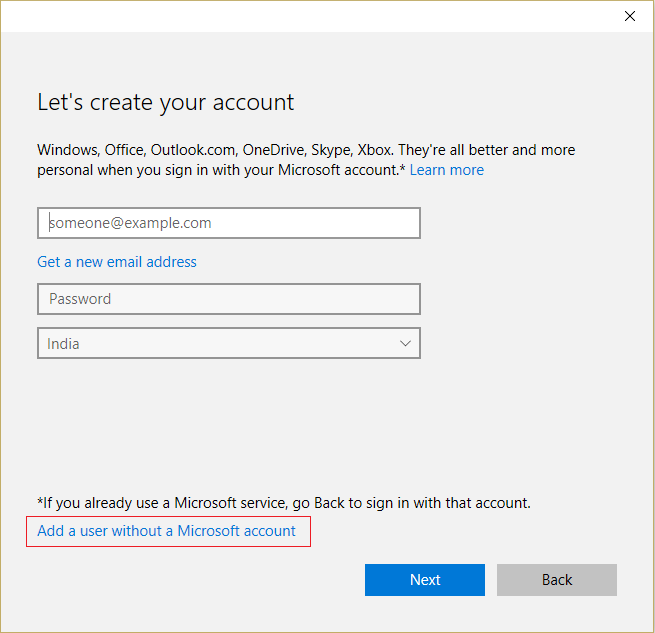
5.Ahora escriba el nombre de usuario y la contraseña de la nueva cuenta y haga clic en Siguiente.
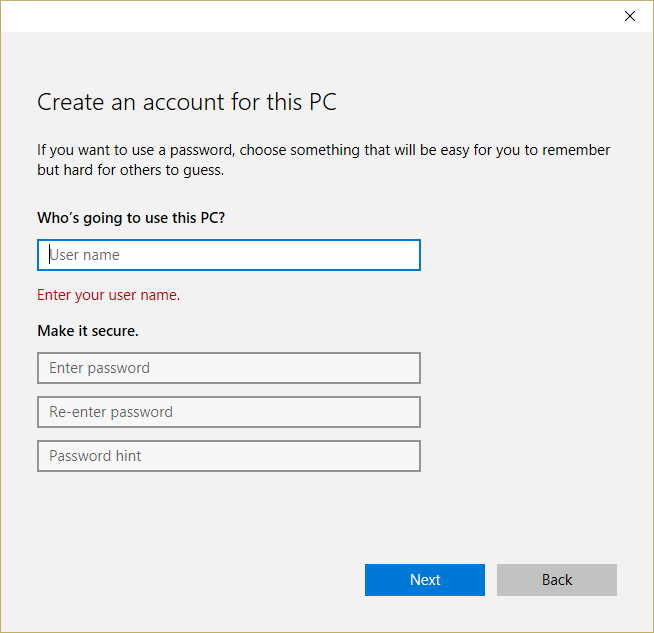
6.Una vez creada la cuenta, volverá a la pantalla Cuentas, desde allí haga clic en Cambiar tipo de cuenta.
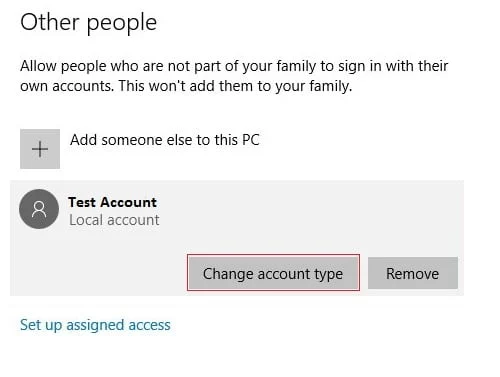
7.Cuando aparezca la ventana emergente, cambie el Tipo de cuenta a Administrador y haga clic en Aceptar.
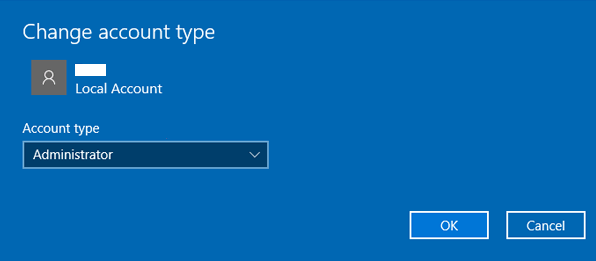
8.Ahora inicie sesión en la cuenta de administrador creada anteriormente y navegue hasta la siguiente ruta:
C:\Users\Your_Old_User_Account\AppData\Local\Packages\Microsoft.Windows.Cortana_cw5n1h2txyewy
Nota: asegúrese de que mostrar archivos y carpetas ocultos esté habilitado antes de poder navegar a la carpeta anterior.
9. Elimine o cambie el nombre de la carpeta Microsoft.Windows.Cortana_cw5n1h2txyewy.
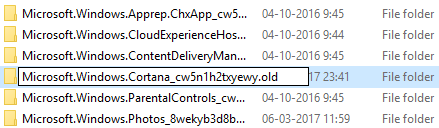
10.Reinicie su PC e inicie sesión en la cuenta de usuario anterior que enfrentaba el problema.
11.Abra PowerShell y escriba el siguiente comando y presione Entrar:
Add-AppxPackage -Ruta "C:\Windows\SystemApps\Microsoft.Windows.Cortana_cw5n1h2txyewy\Appxmanifest.xml" -DisableDevelopmentMode -Registrarse

12. Ahora reinicie su PC y esto definitivamente solucionará el problema de los resultados de búsqueda, de una vez por todas.
Método 11: Reparar Instalar Windows 10
Este método es el último recurso porque si nada funciona, este método seguramente reparará todos los problemas con su PC y arreglará los resultados de búsqueda en los que no se puede hacer clic en Windows 10. La instalación de reparación solo usa una actualización en el lugar para reparar problemas con el sistema sin eliminar datos de usuario presentes en el sistema. Así que siga este artículo para ver cómo reparar la instalación de Windows 10 fácilmente.
Recomendado para ti:
- 8 formas de arreglar el reloj del sistema funciona rápido
- Arreglar Microsoft Edge abre varias ventanas
- Solucione el problema de bloqueo del Explorador de archivos en Windows 10
- Cómo eliminar el historial de búsqueda del Explorador de archivos
Eso es todo, ha solucionado con éxito los resultados de búsqueda en los que no se puede hacer clic en Windows 10, pero si todavía tiene alguna pregunta sobre esta guía, no dude en hacerla en la sección de comentarios.
